摳玻璃物體並不難。首先要用鋼筆等把整體輪廓摳出來;再用通道分別把暗部和高光提取出來;最後設置想要的背景色,再對暗部設置相應的顏色,就可以快速摳出物體。
最終效果

原圖

1、把上面的玻璃水壺素材保存到本機,打開PS軟件,再打開保存的素材。

2、新建一個圖層,填充白色。
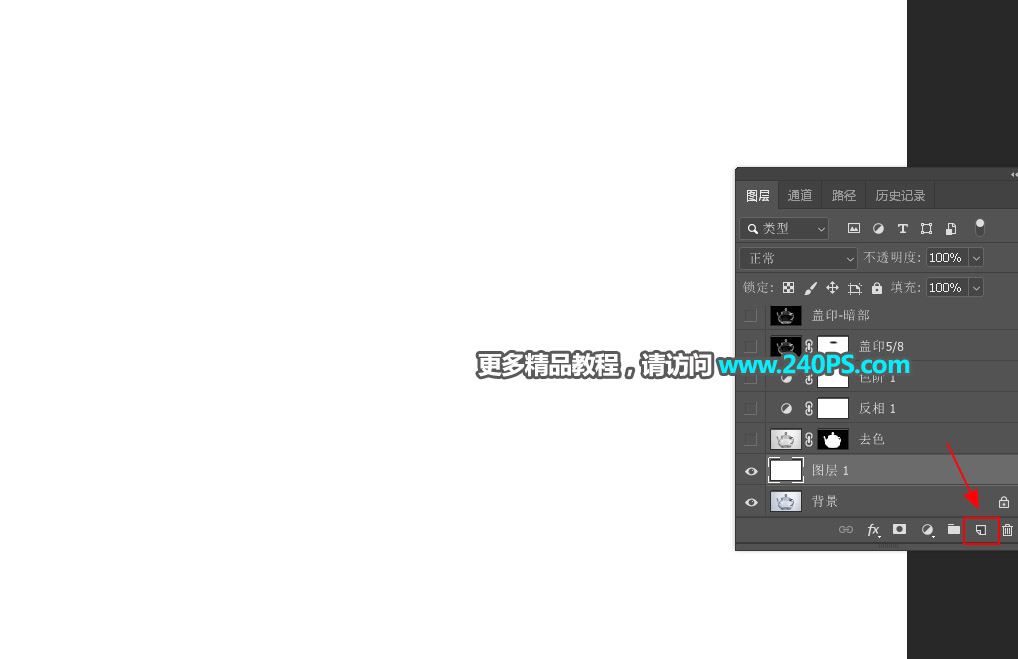
3、選擇背景圖層,按Ctrl + J 複製一層,按Ctrl + Shift + ] 置頂,再按Ctrl + Shift + U 去色。
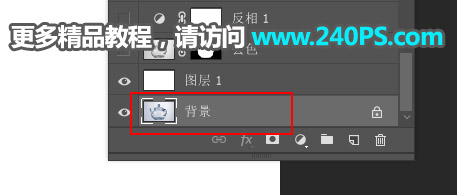

4、摳出水壺。在工具箱選擇“鋼筆工具”,在屬性欄選擇“路徑”,然後沿著水壺的邊緣勾出閉合路徑,過程如下圖。
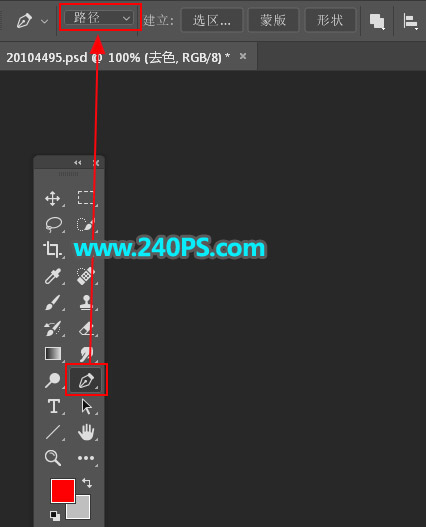

5、按Ctrl + 回車把路徑轉為選區,然後點擊蒙版按鈕,添加圖層蒙版,這樣就快速摳出水壺。


6、提取暗部區域。創建一個反相調整圖層,效果如下圖。
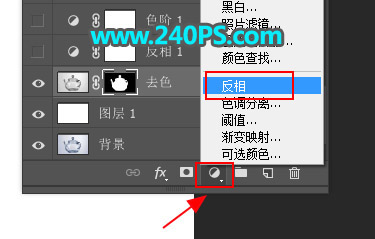

7、創建色階調整圖層,增加明暗對比,參數及效果如下圖。
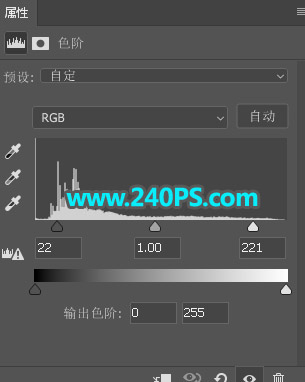

8、降噪處理。新建一個圖層,按Ctrl + Alt + Shift + E 蓋印圖層。然後選擇菜單:濾鏡 > 模糊 > 表面模糊,參數及效果如下圖。
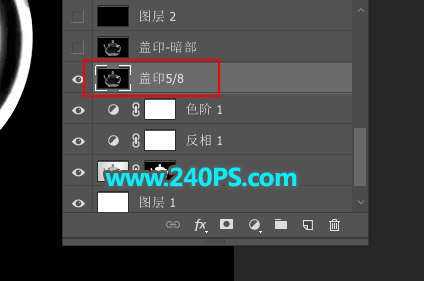
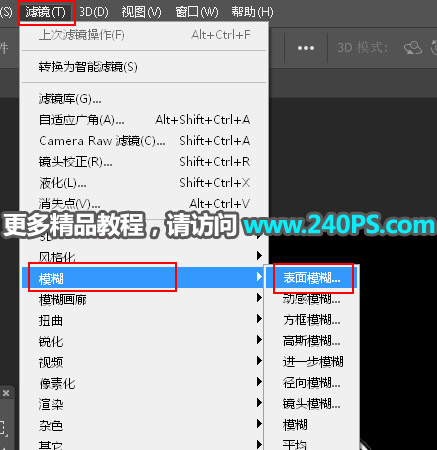
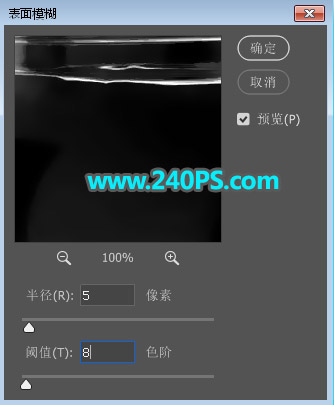

9、新建一個圖層,蓋印圖層。然後命名為“蓋印-暗部”,如下圖。

10、提取高光。新建一個圖層,填充黑色。
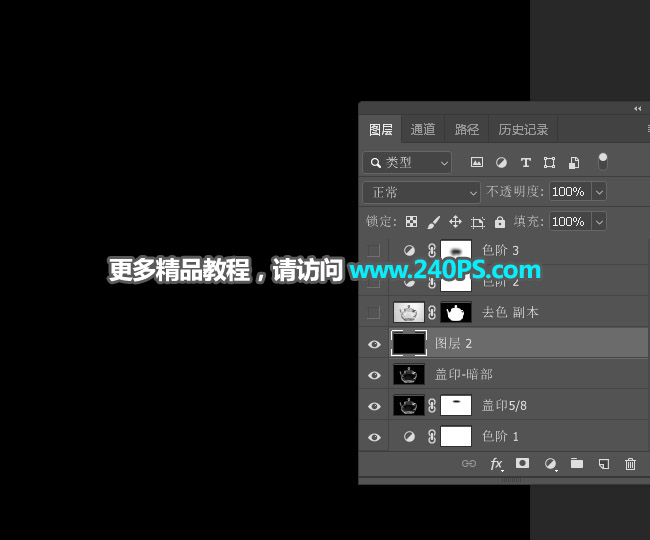
11、選擇底部的“去色”圖層,按Ctrl + J 複製一層,按Ctrl + Shift + ] 置頂。
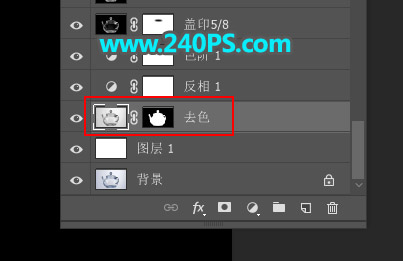

推薦設計

優秀海報設計精選集(8)海報設計2022-09-23

充滿自然光線!32平米精致裝修設計2022-08-14

親愛的圖書館 | VERSE雜誌版版式設計2022-07-11

生活,就該這麼愛!2022天海報設計2022-06-02
最新文章

5個保姆級PS摳圖教程,解photoshop教程2023-02-24

合同和試卷模糊,PS如何讓photoshop教程2023-02-14

PS極坐標的妙用photoshop教程2022-06-21

PS給數碼照片提取線稿photoshop教程2022-02-13















